在word2010中,标尺的作用是什么文档
1、1:打开事先准备的文档;
如图所示:
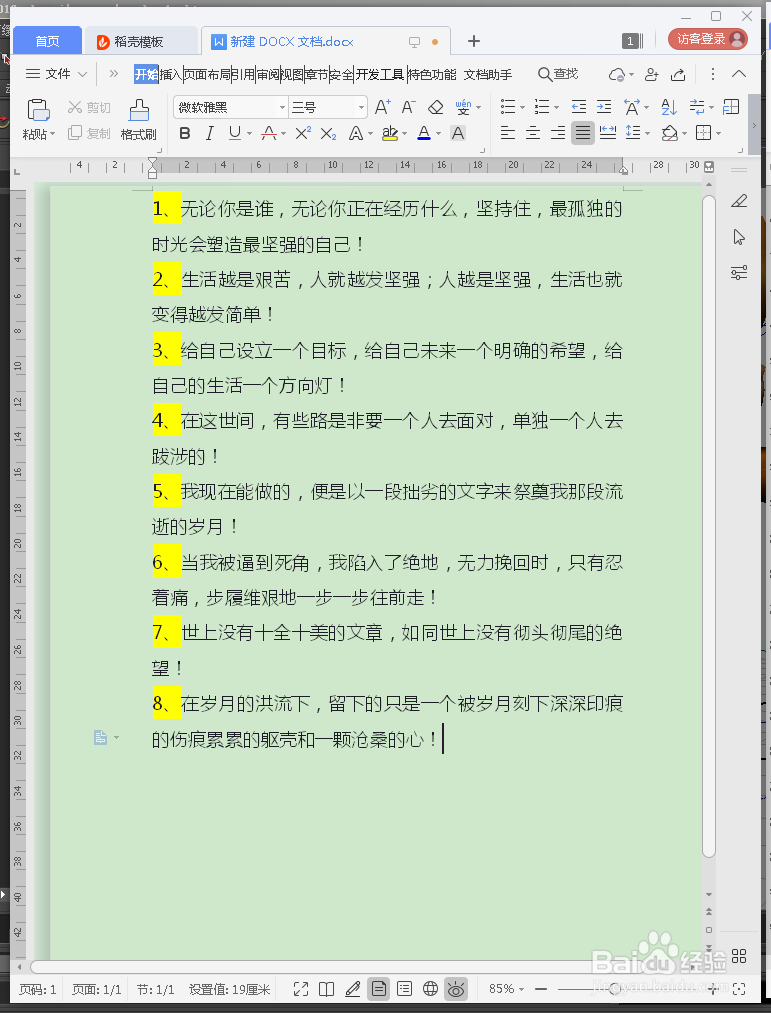
2、2:在文档工具栏的“视图”,勾选“标尺”,可以看到文档弹出的标尺;
如图所示:

3、3:调整页边距;
(1)将鼠标光标放到标尺左/右的灰白交界处,变成一个“双向箭头”,会显示“左边距/右边距”的文字,鼠标左键向左或向右拉伸;
如图所示:
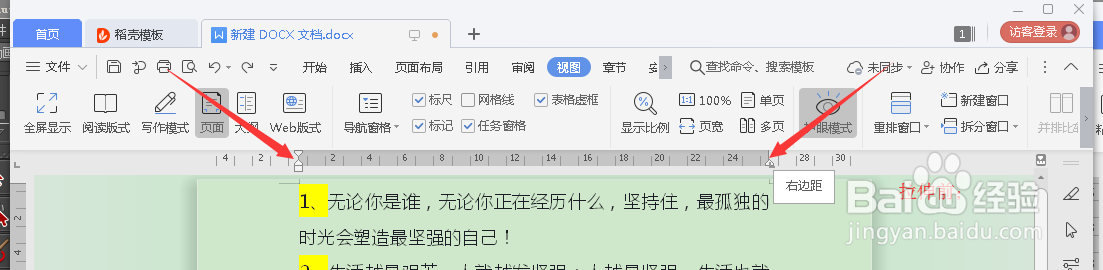
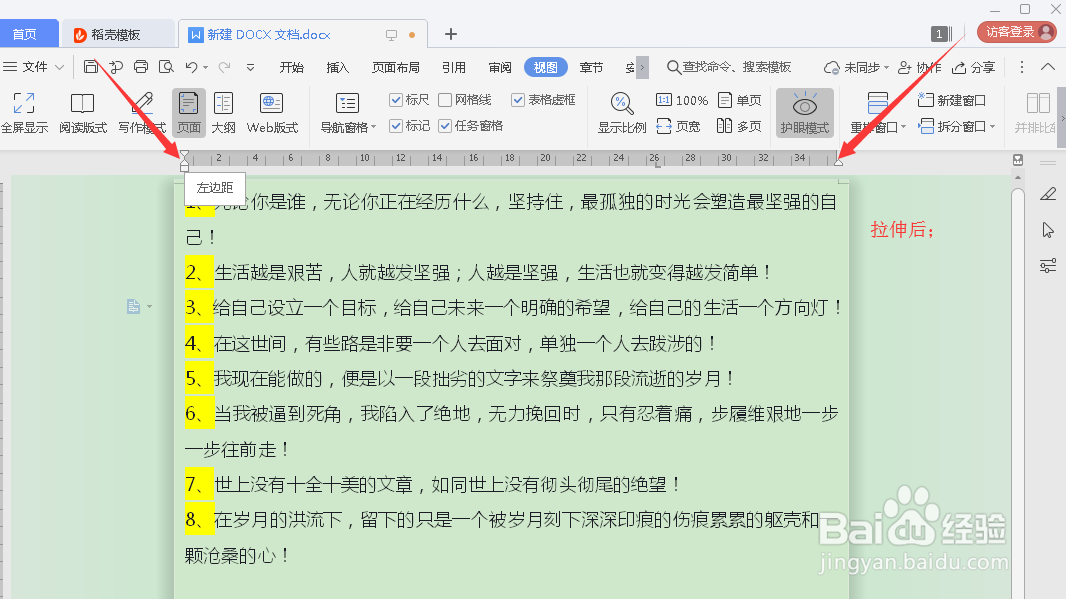
4、4:首行缩进;
(1)按“Ctrl+A”键选中全文;
(2)按住键盘上的“Alt”键,鼠标左键在标尺上拖动左侧诉柱上面的倒三角箭头,执行“首行缩进”命令;
如图所示:
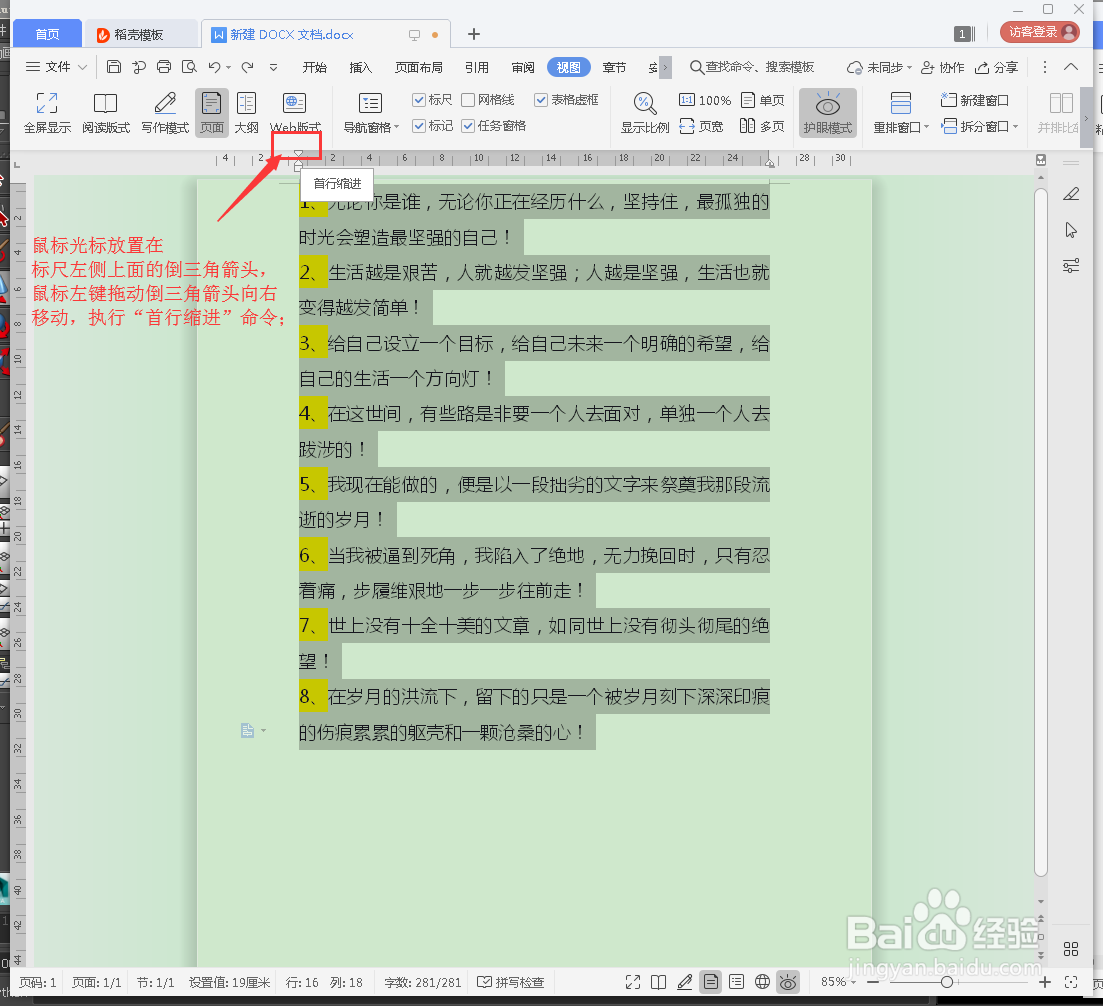

5、5:悬挂缩进;
(1)按“Ctrl+A”键选中全霸脂文;颂仗科
(2)鼠标左键在标尺上拖动左侧下面的三角箭头,执行“悬挂缩进”命令;
如图所示:
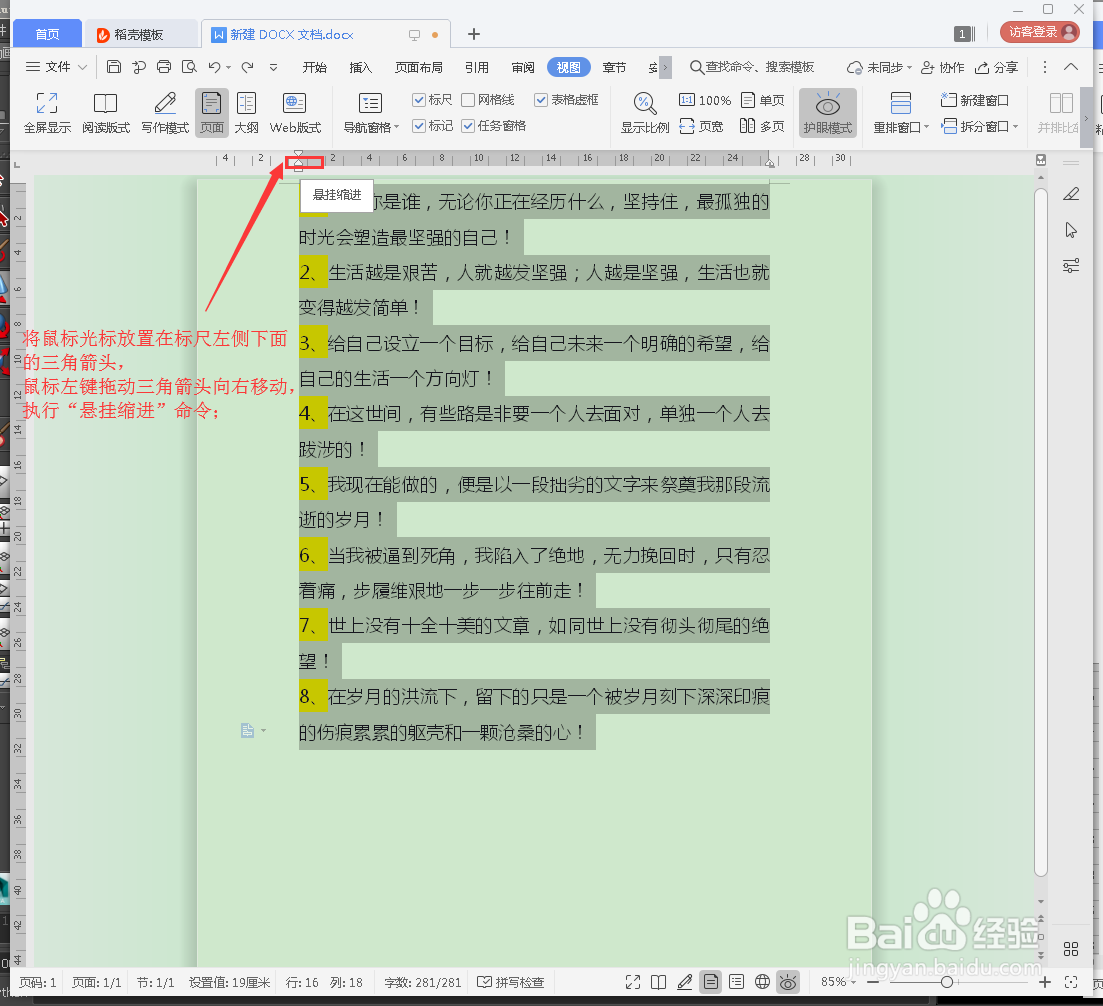
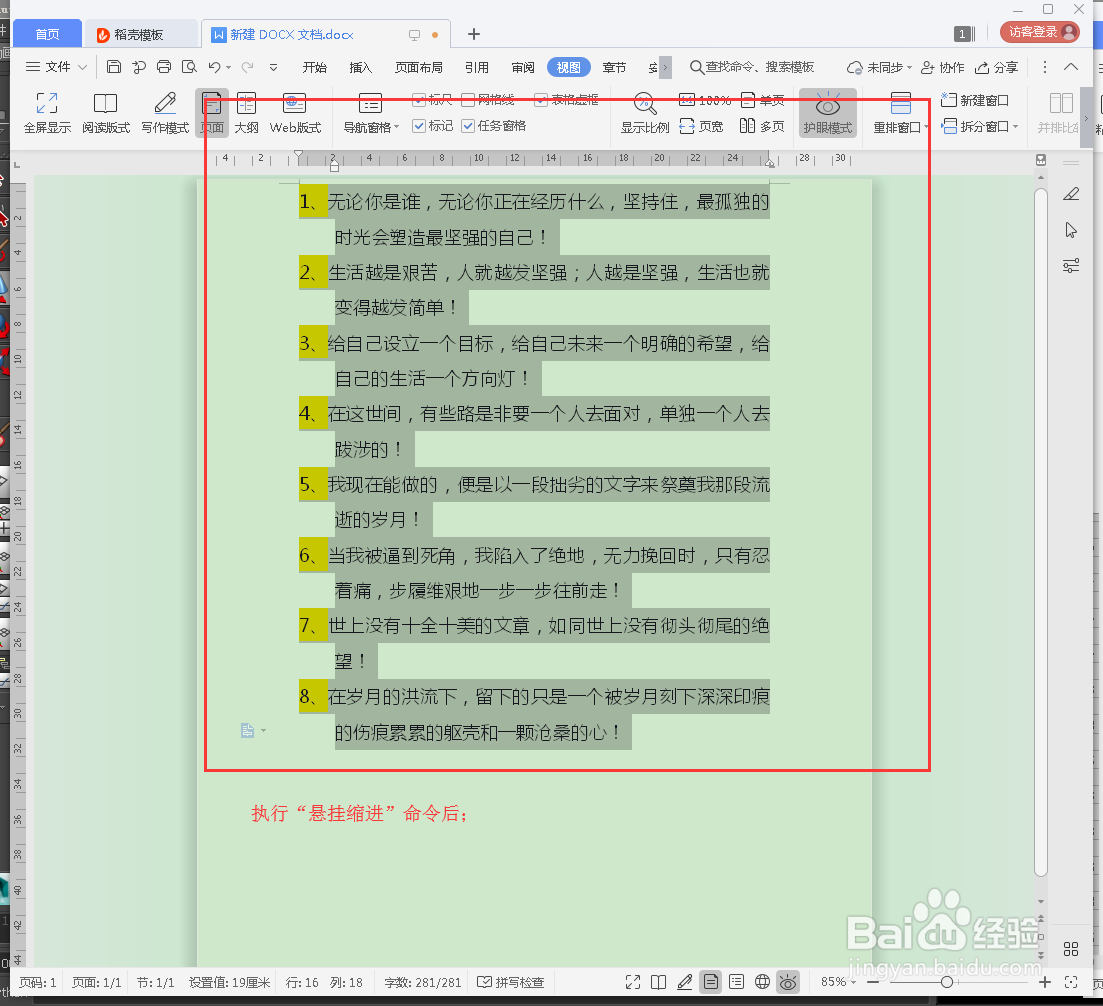
6、6:左右缩进;
(1)按“Ctrl+A”键选中全文;
(2)鼠标左键在标尺上拖动左侧下面的四方形,执行“左缩进”命令;
(3)鼠标左键在标尺上拖动右侧下面的三角箭头,执行“右缩进”命令;
如图所示:

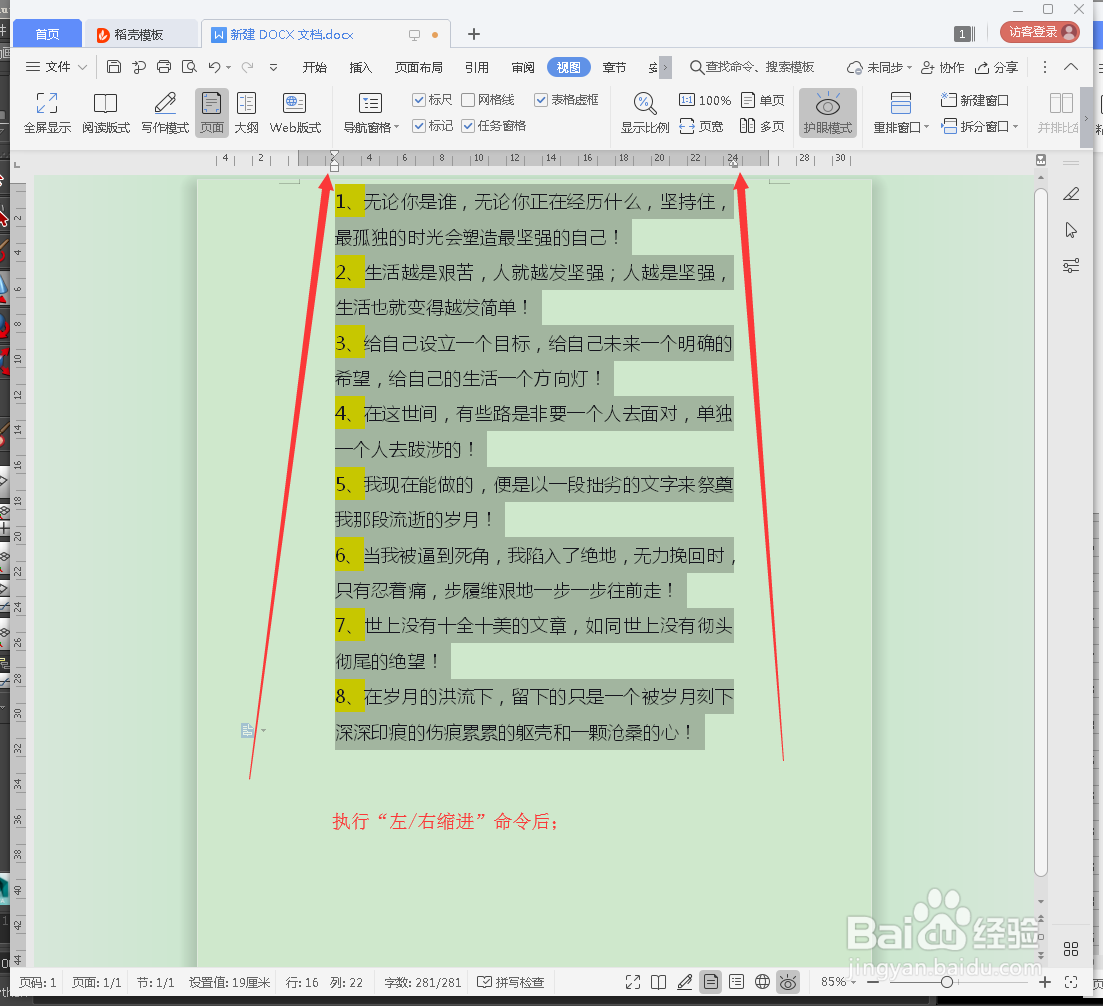
7、7:双击标尺上左侧下面的四方形,弹出“段落”编辑面;
(1)可以直接设置“首行缩进和悬挂缩进”;
如图所示:
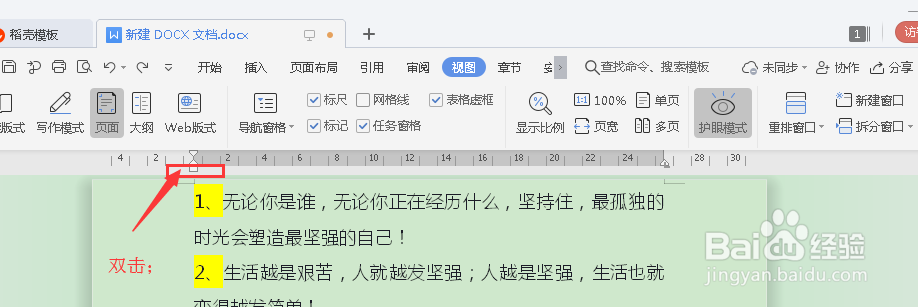
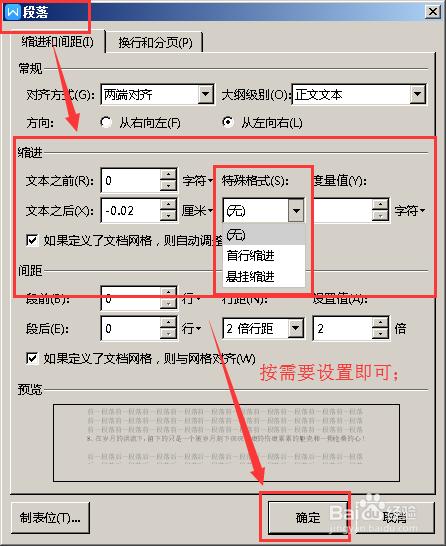
声明:本网站引用、摘录或转载内容仅供网站访问者交流或参考,不代表本站立场,如存在版权或非法内容,请联系站长删除,联系邮箱:site.kefu@qq.com。
阅读量:148
阅读量:184
阅读量:115
阅读量:104
阅读量:92